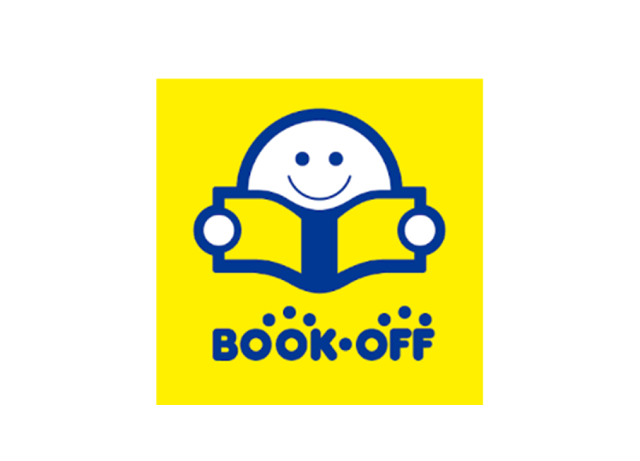本好きにとって、身近な古書店と言えばブックオフではないでしょうか。ブックオフは全国に800以上の店舗を持ち、古本の在庫が非常に豊富です。また、ブックオフオンラインというネットショッピングサイトを使えば、自宅にいながら古本の在庫状況を確認、注文ができます。
そんなブックオフの各種サービスをより便利に使えるのが、ブックオフ公式アプリです。
この記事では、ブックオフ公式アプリの使い方を画像付きで具体的に解説していきます。既存会員情報との紐付け、プッシュ通知のオンオフなど気になる機能がある人は、ぜひ参考にしてみてください。
目次
ブックオフ公式アプリの特徴
ブックオフ公式アプリからは、商品の検索、購入はもちろん、買取申込や店舗検索などブックオフユーザーにとって便利なサービスがたくさん利用できます。
また、プッシュ通知でセール情報を受け取れたり、限定クーポンを取得できたりといったアプリならではの嬉しい特典もあります。
ブックオフの各サービスにアクセスできる公式アプリ
ブックオフ公式アプリでは、以下のようなサービスにアクセスできます。
- 全国の店舗から商品を検索、購入
- 買取サービスへの申し込み、案内
- 店舗の検索
- ニュースやクーポンの受け取り
- 書籍レビューサイト「ブクログ」へのアクセス
店舗サービスからオンラインサービスまで幅広いサービスを提供しているブックオフ。それらに簡単にアクセスできるのは、アプリならではの魅力です。
アプリ内で会員証の表示ができる
ブックオフ店舗での購入時にアプリ内の会員証を提示すれば、ポイントをためることが可能です。カードを家に置き忘れて、ポイントを付けてもらえなかった…なんて失敗もしなくて済みますね。
すでにカード会員になっている場合は、カードのポイントをアプリ内会員証に引き継ぎできます。
店舗受け取りならオンライン注文でもポイントが使える
アプリ内会員証でためたポイントはブックオフチェーン全店舗(BOOKOFF PLUS、B・STYLE、BINGO等含む)で使えます。
基本的にブックオフオンラインではポイントが使えません。
ただしオンライン注文でも店舗受け取りを選択した場合は、支払時にポイントの取得・使用が可能です。
プッシュ通知やクーポンでブックオフをお得に利用できる
ブックオフ公式アプリでは、お得情報が届くプッシュ通知を利用できます。
また、店舗で使えるアプリ限定の300円OFFクーポンも配布されています。クーポンは毎月29日(ブックの日)に配布予定です。
ブックオフ公式アプリの使い方
それではアプリストアから、ブックオフ公式アプリをダウンロード&インストールしてみましょう。

なお、本記事の動作確認はAQUOS sense2(SH-M08)、OSはAndroid9で行っています。ブックオフ公式アプリのバージョンは1.2.5です。
初期設定
インストールが完了したら、アプリを開いて初期設定していきます。
- 「BOOKOFF会員サービス」利用規約を確認し、「利用規約に同意する」にチェックを入れる→「進む」をタップ
- アプリの説明が表示されるので、左にスワイプ
- 最後の説明画面で「OK」をタップ
- 「プッシュ通知の送信」許可画面で「OK」をタップ
- 「端末の位置情報へのアクセス」許可画面で「許可」をタップ
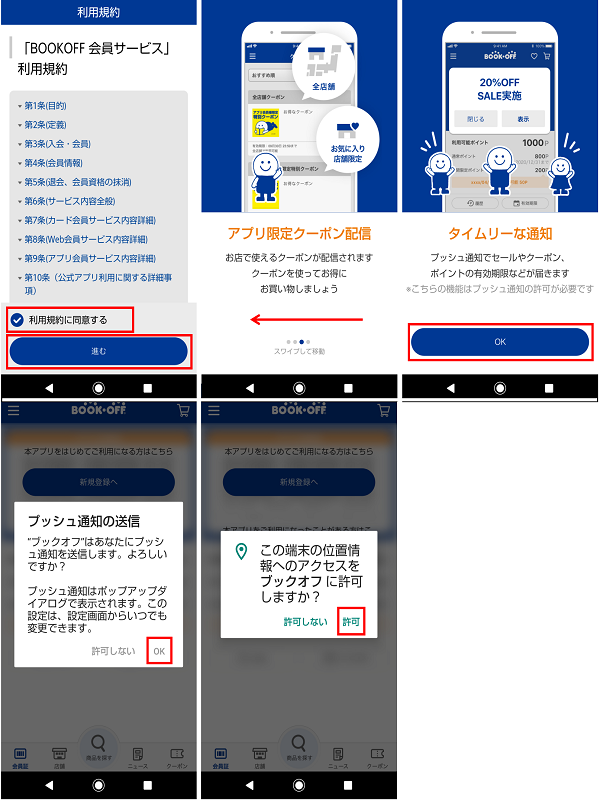
ここまででアプリを端末で使う準備が完了し、商品や店舗を検索できるようになりました。
会員登録をする
次に、ブックオフ公式アプリ会員登録を行います。
- 「新規登録へ」をタップ(※画像一枚目の画面が表示されていない時は、下部メニュー「会員証」をタップしてください)
- メールアドレスを入力し、「登録する」をタップ
既にブックオフオンライン会員やウェブ会員になっている場合は、オンラインサービスで登録済みのメールアドレスを入力します。ここでは、すでにブックオフオンラインで会員登録済みの場合について解説していきます。 - パスワードを入力し、「次へ」をタップ
- 登録されている会員情報を確認し、「確定する」をタップ
- 入会特典の画面が表示されたら、「OK」をタップ
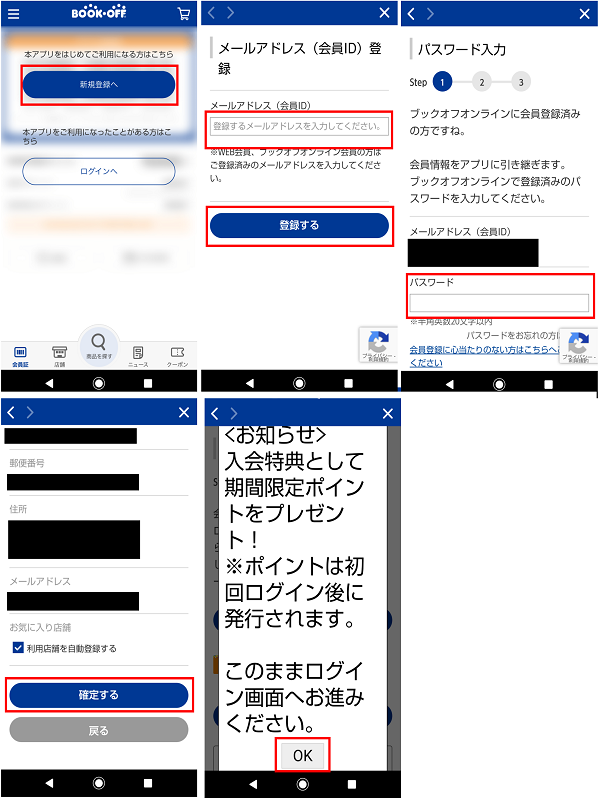
これで、アプリ会員登録が終わりました。アプリを使い続けるためには、再度ログインしてください。
- 会員登録完了後に表示される画面で「ログインする」をタップ
- 先ほど登録したメールアドレスとパスワードを入力し、「ログイン」をタップ
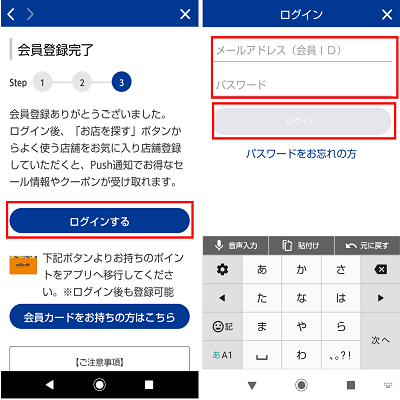
これで、アプリ会員証が表示されるようになりました。
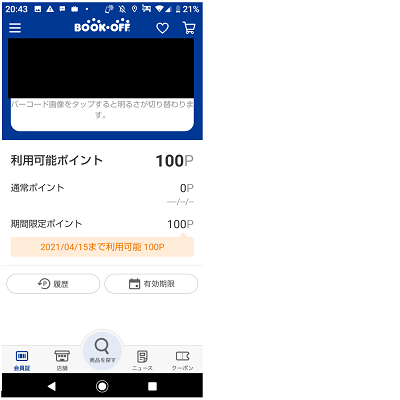
ポイントカードをアプリと統合
会員カードを持っている人は「会員カードをお持ちの方はこちら」(再ログイン説明の画像1枚目「ログインする」下)をタップすると、手持ちのポイントをアプリに移行できます。
ただし、一度会員カードをアプリに統合してしまうと、カードはその後使うことができなくなります。会員カードを登録するかどうか迷った場合は、いったん保留にしておきましょう。
後から、会員カードを統合するときは、以下の手順で統合画面に進めます。
- 画面左上の「サイドバーアイコン」をタップ
- 「会員情報の登録と変更」をタップ
- 「会員カード統合」をタップ
- 会員カード統合画面が表示される

各メニューへのアクセス
アプリの基本画面と各メニューへのアクセスは以下のようになっています。
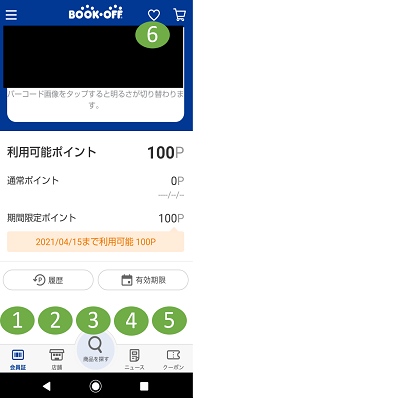
- アプリ会員証の表示
- 店舗検索・お気に入り店舗登録
- 商品の検索と購入
- ニュース、クーポン、入荷お知らせなど
- 取得したクーポンの確認
- お気に入り商品・お気に入り店舗の確認
お気に入り店舗を登録する
お気に入り店舗を登録することで、店舗限定セールのお知らせやクーポンが届くようになります。
いつも行くお店は登録しておくと良いでしょう。
- 下部メニュー「店舗」をタップ
- 上記地図をドラッグすると画面上に「このエリアを検索」が現れるのでタップ
- 赤いアイコンをタップ→表示された店名横の「お気に入り」をタップすると店舗を登録できる
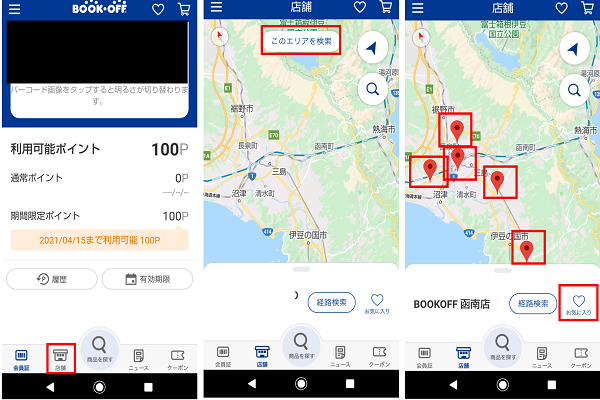
- 店名や住所で検索するには「虫眼鏡アイコン」をタップ
- キーワードを入力し、検索ボタンをタップ
- 検索結果から希望の店舗をタップする
- 「お気に入り」をタップすると店舗を登録できる
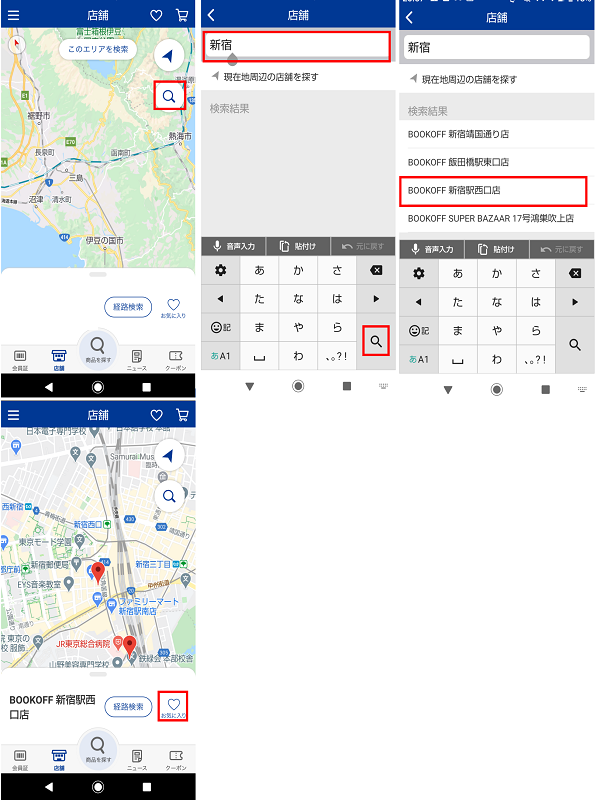
買取に使える機能
ブックオフ公式アプリでは、買取に便利な機能もついています。例えばアプリ内から、売りたい商品を扱っている店舗を検索したり、宅配買取の申込ができます。
なお、ブックオフの買取方法には、次の4つがあります。
- 店頭買取
ブックオフ店頭に買取希望商品を持ち込む方法。 - 宅配買取
宅配便で買取希望商品を配送する方法。 - 出張買取センター
買取スタッフに自宅まで来てもらい、買取希望商品を渡す方法。買取料金受取は後日銀行振り込み。 - 店舗出張買取
店頭スタッフに自宅まで査定に来てもらい、その場で査定を頼む方法。商品50点以上でなければ申し込めないが、買取料金としてすぐに現金を受け取れる。
公式アプリでは、4つすべての買取方法にアクセスできます。ここでは店頭買取について、アプリの操作手順を解説していきます。
- サイドバーをタップ
- 「売りたい」をタップ
- 「買取を申し込む」をタップ
- 「すぐにお近くの店舗を探す」をタップ
- 「都道府県」「売る商品」「その他の条件(駐車場あり/大型店舗/キャッシュレス買取対応店舗)」をそれぞれ選んで、「検索」をタップ
- 検索条件にあった店舗一覧から、行きやすそうな店を選んで商品を持ち込む(店舗名をタップすると、営業時間やアクセス方法などの詳しい情報が表示される)
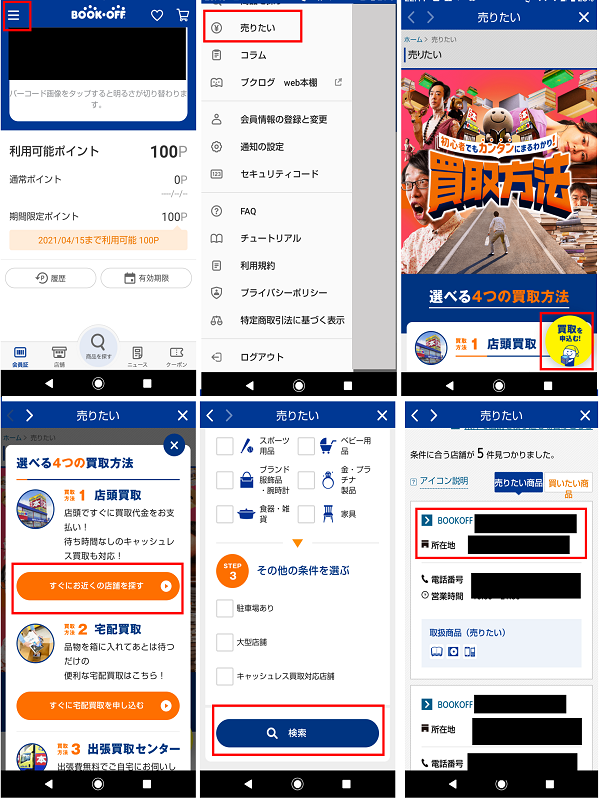
通知のオンオフを入れ替える
ブックオフ公式アプリでは、アプリにログインしプッシュ通知をオンにすることでお得なニュースやクーポンを受け取れます。
またプッシュ通知は、ポイント失効日を知らせてくれるといったリマインダー的役割もこなしてくれます。
プッシュ通知のオンオフは、以下の手順で切り替えられます。
- 「サイドバーアイコン」をタップ
- 「通知の設定」をタップ
- 「ニュースを受信する」のチェックを入れたり(通知ON)、外したりする(通知OFF)
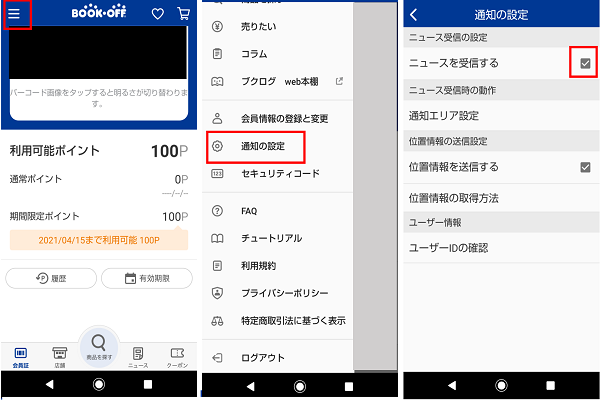
退会手続きへのアクセス方法
諸事情により退会したい場合もあるでしょう。しかし、退会手続きはアプリ内から行うことはできません。
退会したい場合は、以下の手順でブックオフ会員サイトにログインしてください。
- 「サイドバーアイコン」をタップ
- 「FAQ」をタップ
- 一番最後の項目「退会したい場合はどこから操作すればいいですか?」の中の「こちら」部分をタップ
- 会員サイトに移行する。メールアドレスとパスワードを入力して、「ログイン」をタップ
- 「当サイトについて」の中の「退会」をタップすると、退会手続きに進める
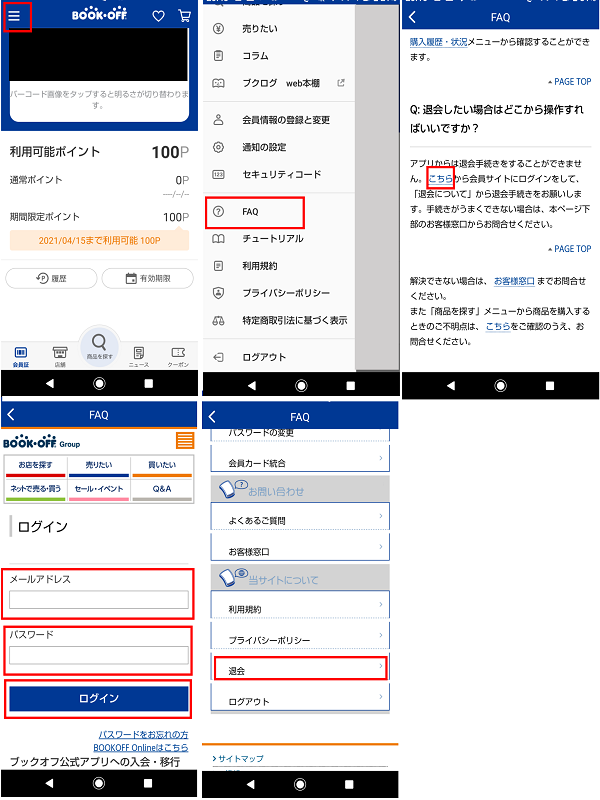
ちなみに、退会手続きをとるとブックオフオンラインの利用ができなくなってしまうので注意してください。
公式アプリでブックオフをもっと楽しもう
ブックオフ公式アプリをインストールすることで、ブックオフのさまざまなサービスにアクセスできるようになります。
出張先や旅行先のような慣れない土地で店舗を探すのも、アプリがあれば簡単です。アプリ内会員証を利用すれば、ポイントのもらい忘れもありません。
また、お得に商品を購入できる限定クーポンも取得できます。
ブックオフ公式アプリを使えば、ブックオフをより便利に楽しく利用できそうですね。